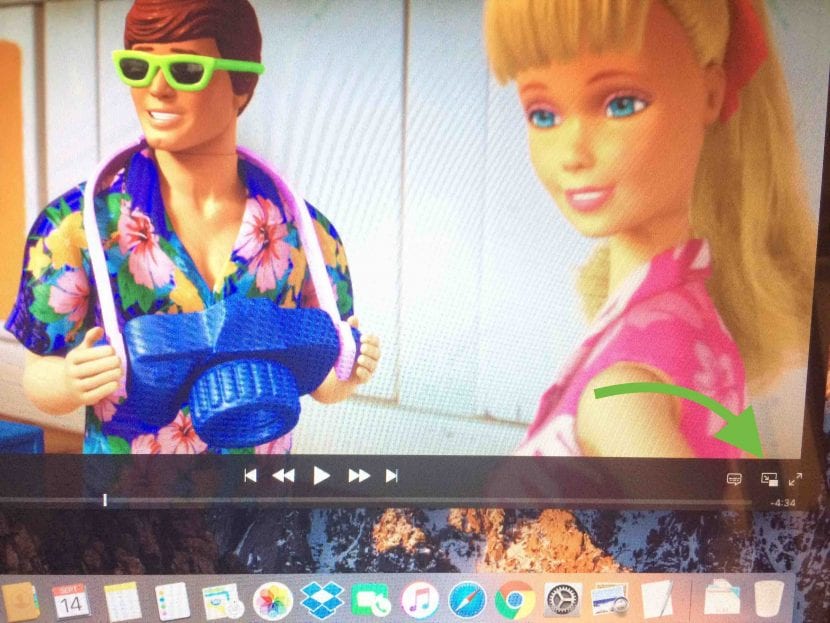Tegnap óta élvezhetjük a lehetőséget kép a képen belül az iTunes frissítésében a 12.5.1 verzióban. Számítottunk a frissítésre ebben a blogban, amint elérhetővé tették a felhasználók számára. Természetesen, bár letölthetjük iTunes 12.5.1 en Mac OS X kapitány y macOS Sierra, az opció csak akkor érhető el, ha a MacOS Sierrát futtatjuk.
A képen belüli kép valóban praktikus az iTunes-ban található filmek vagy videók megtekintéséhez, miközben egy másik feladatot végezünk.
Kipróbáltuk az iTunes-ból vásárolt film lejátszásával, és nagyon jól működik, hibák és rángások nélkül. Elmagyarázzuk, hogyan érhető el:
- Ellenőrizzük az iTunes verzióját, annak 12.5.1 vagy újabbnak kell lennie. A legfrissebb verziót mindig letölthetjük a Mac App Store-ból vagy az Apple oldaláról a töltse le az iTunes alkalmazást
- Most kiválasztunk egy videót, és kattintással lejátszhatjuk.
- A jobb alsó sarokban megjelenik az új ikon: egy kis képernyő, amely kiemelkedik a nagyobbatól. Ha rákattintunk, engedélyezzük kép a képen belül
- most már csak a képernyő kívánt részéhez kell igazítani, vagy akár méretét is megváltoztatni.
Emlékezz erre kép a képen belül Ez a MacOS Sierra egyik újdonsága, amely mind az iTunes, mind a Safari számára elérhető lesz. Ez az Apple bevezető üzenete:
Most egy teljes képernyős módban húzhat egy videoablakot a Safari vagy az iTunes alkalmazásból az asztalra vagy egy alkalmazásra. Nyissa meg a videót az asztal egyik sarkában, és állítsa be a méretet, hogy lássa, mi áll mögötte. Tehát utoléri kedvenc sorozatait, miközben ellenőrzi a levelet. Vagy játszol egy játékot, miközben csapata a pályán játszik.
Véleményem szerint ez egy nagyon praktikus és könnyen használható funkció (az Apple stílusában), amely sok felhasználót örömmel tölt el.